“我在我的 Windows 10 上禁用了自动更新,但它仍然安装了最新版本,我该如何 在 Windows 上停止更新?” Microsoft 会定期发布更新以修复错误并改进功能。这可以让笔记本电脑和台式计算机保持安全并修补漏洞。但是,更新包含新的错误,这些错误会在很多方面对体验产生负面影响。如果您遇到同样的问题,请按照摆脱自动更新的指南。
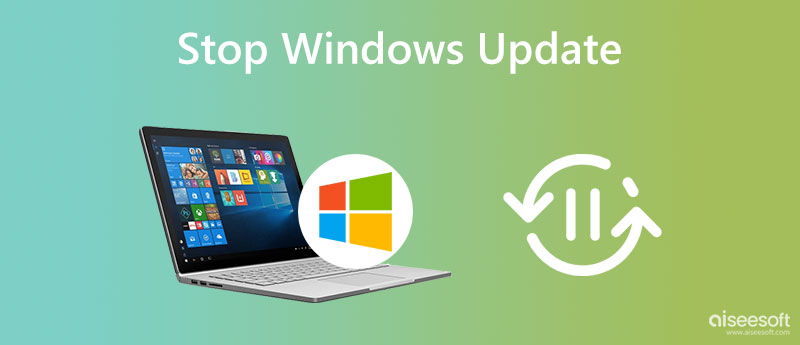
Windows 更新可能会导致 PC 出现意外行为。 这会打断您正在做的事情,甚至会损坏您的文档,因为自动更新是在未经您同意的情况下安装的。 幸运的是,您可以按照以下方法在 Windows 10 上停止更新。
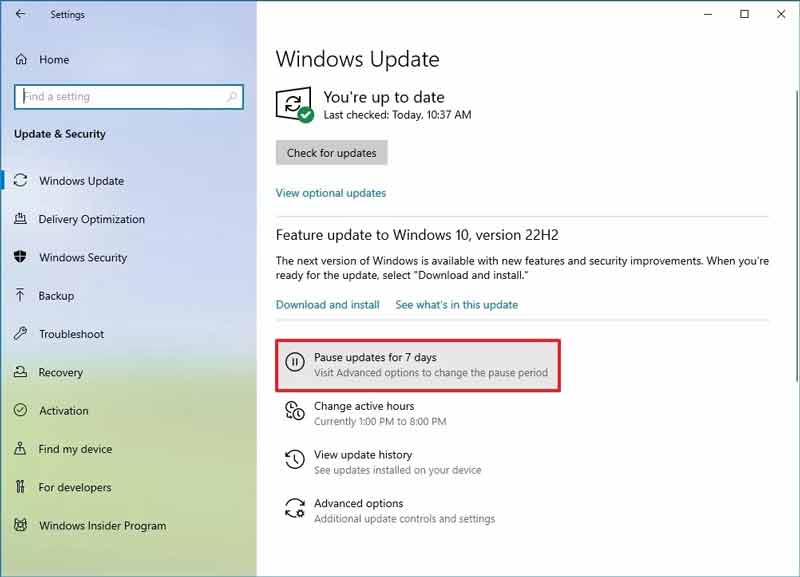
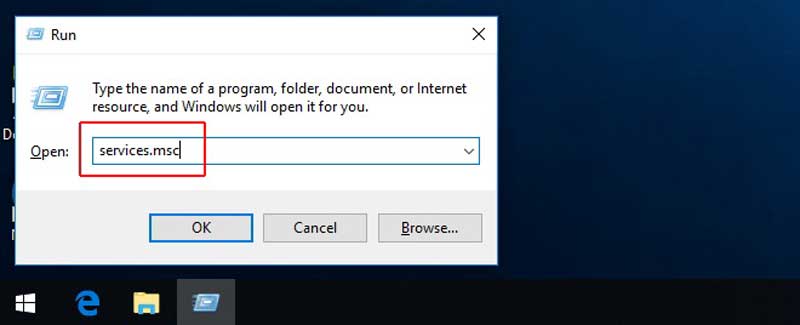
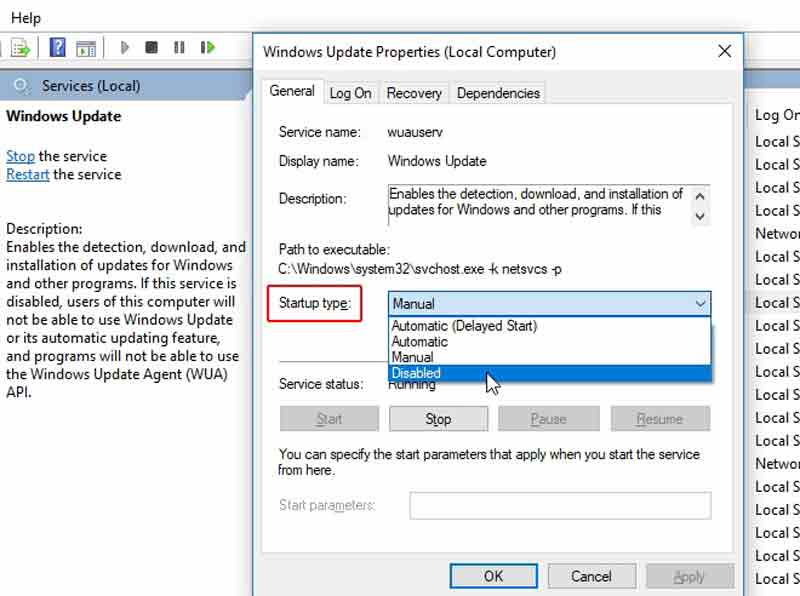
你也可以选择 用户手册 来自 “启动类型” 列表以手动更新您的 Windows。
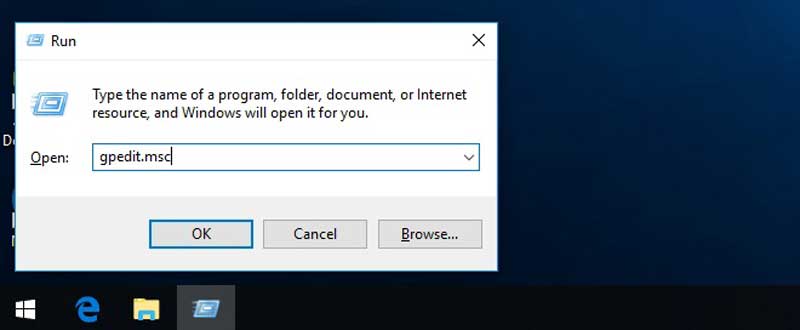
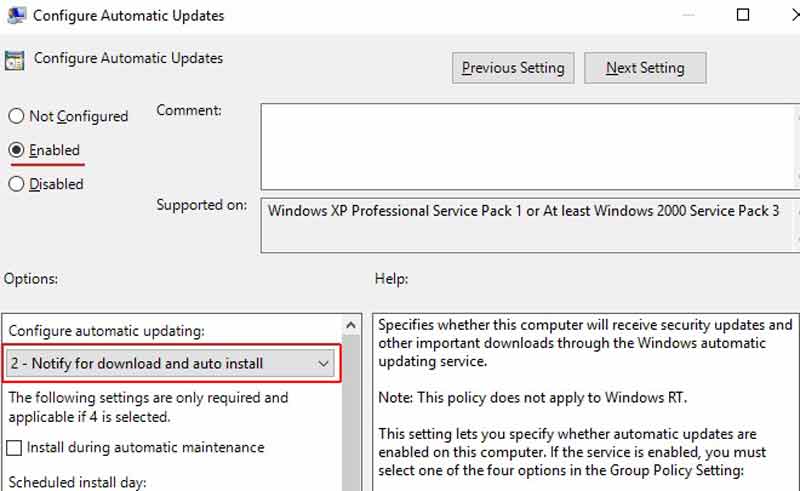
Windows 在全球 80% 以上的 PC 上运行。 尽管更新对于确保您的 PC 安全至关重要,但并非每个版本都可靠。 突然的更新可能会破坏从您的文档到互联网连接的一切。 除了在 Windows 上停止更新之外,您还应该了解以下一些提示:
1. 备份数据. 备份是保护重要数据的好习惯。 您可以将文件备份到外部驱动器或云存储。
2.关闭杀毒软件,重新打开。 如果您无法停止 Windows 10 上的更新,您最好卸载防病毒软件,它会扫描安装在您 PC 上的每个文件并暂停一段时间。
3. 断开所有外围设备。 更新完成后,您的 PC 将重新启动。 连接到您的 PC 的外部设备可能会中断启动。
4.获取数据恢复工具。 如果您在突然更新时没有备份数据, Aiseesoft数据恢复 可以帮助您在没有技术技能的情况下取回数据。

资料下载
100% 安全。无广告。
100% 安全。无广告。
如果您无法在 Windows 上停止更新,请在您的 PC 上安装数据恢复软件后启动它。 选择要恢复的数据类型,然后单击 下一页. 然后检查所需的位置,然后点击 Scan 扫描 按钮。

扫描完成后,打开正确的文件夹并查看 PC 上所有丢失的文件。 接下来,选择所需的文件。

最后,点击 恢复 按钮。 出现提示时,选择一个位置来保存丢失的文件。 等待该过程完成,您可以照常打开文件。

如何停止正在进行的 Windows 更新?
要停止正在进行的 Windows 更新,请打开 控制面板,单击“ 系统和安全 ,并选择 安全和维护. 点击停止维护以停止正在进行的 Windows 11/10 更新。
我可以永久禁用 Windows 10 更新吗?
是的,您可以在“本地组策略编辑器”对话框中或使用 Windows 更新服务永久禁用更新。 但是,这会给您的机器和数据带来风险,因为更新会修复 PC 上的错误。
我可以在更新时关闭笔记本电脑吗?
不可以,关机会中断更新过程并损坏您的数据和硬件。 但是,某些操作不会停止 Windows 上的更新,例如关闭显示器或进入睡眠模式。 请记住,hibernate 也会暂停更新过程。
结论
按照上面的指南,你应该明白 如何在 Windows 11/10 上停止更新. 这样您就可以控制更新并在您方便时触发它。 最简单的方法是通过“设置”面板。 大家可以根据自己的情况选择合适的方式。 如果遇到突然更新,Aiseesoft Data Recovery 是必不可少的工具。 如果您对此话题还有其他疑问,欢迎在下方留言。

Aiseesoft Data Recovery是最好的数据恢复软件,可从PC / Mac恢复已删除/丢失的照片,文档,电子邮件,音频,视频等。
100% 安全。无广告。
100% 安全。无广告。